电脑键盘没电怎么解决 台式电脑键盘失灵的解决方法
电脑键盘是我们日常使用电脑时必不可少的配件之一,但有时候我们可能会遇到电脑键盘没电的情况,当我们急需使用电脑却发现键盘无法正常工作时,应该如何解决这一问题呢?对于台式电脑键盘失灵的情况,我们又该采取哪些解决方法呢?本文将为大家介绍一些应对这两种情况的解决方法,帮助大家更好地应对键盘问题,提高工作效率。
方法如下:
1.我们首先从键盘还没有坏掉的思想出发,去按小键盘上的Numlock键,如图。

2.如果Numlock键对应灯不亮的话,就去查看是否是主机上的USB插口没有接好。拔掉重新插入,如果键盘灯亮的话,就可以了,如图。

3.如果是因为水撒在键盘上导致的话,把键盘翻过来,拔掉接头,控水,少量水的话,控干后是不影响使用的,如图。

4.还有一种就是驱动程序运行错误,这时候需要找到桌面上的“计算机”图标,然后右键找到管理按钮,如图。如图。
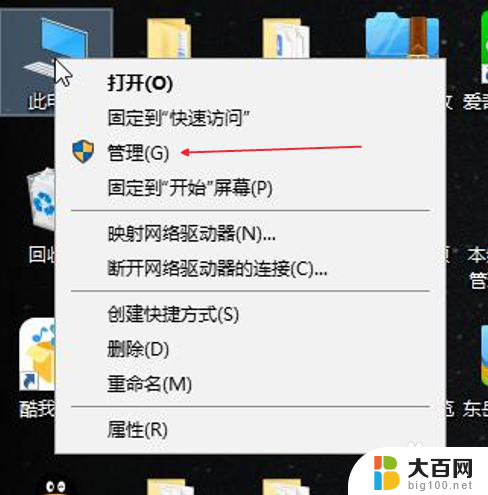
5.点击管理进入之后找到设备管理器,如图。

6.接着找到设备管理右边的键盘,如图。
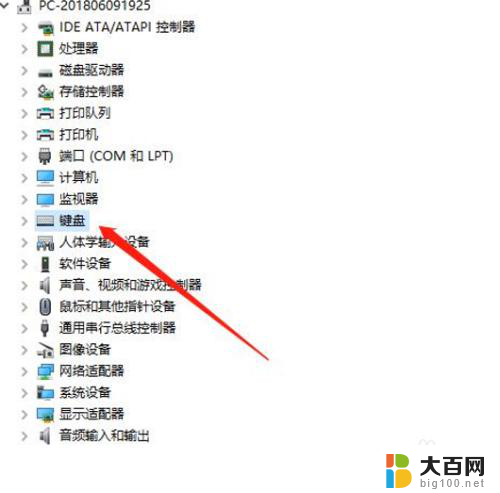
7.双击“键盘”看到弹出一个HID Keyboard Device,如图。
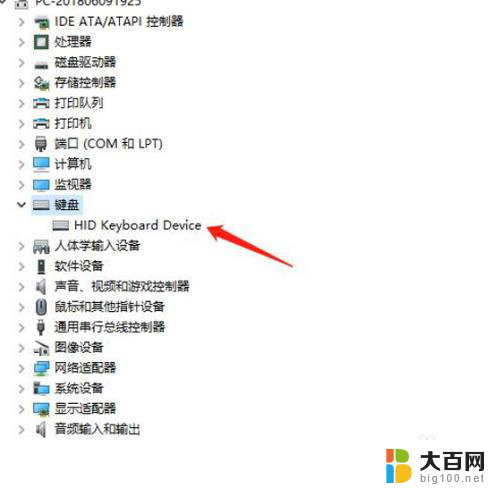
8.点击HID Keyboard Device右键找到属性,在属性面板里会看到键盘程序运行是否正常。如果正常的话,就没有问题,如图。

9.不正常的话,可以单击驱动程序菜单,在如图位置点击“更新驱动程序”按钮,等待更新完成后,点击确定,如图。如果程序运行正常的话,键盘就可以使用了。
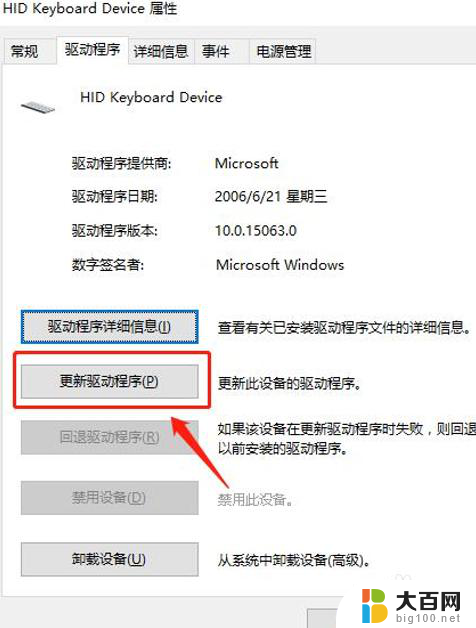
10.如果以上办法都不行的话,可能是键盘坏了。更换一个新键盘就可以的,更换的时候,关机之后,需要注意先断掉电源,然后换上键盘。

11.重新打开电脑,开机,单击键盘锁按钮可以亮这时候就可以用的。

以上就是电脑键盘没电怎么解决的全部内容,有出现这种现象的朋友可以尝试以上方法来解决,希望对大家有帮助。
- 上一篇: u盘有限制电脑吗 电脑如何设置U盘权限
- 下一篇: wps模似分析怎么用 wps模似分析教程
电脑键盘没电怎么解决 台式电脑键盘失灵的解决方法相关教程
- 键盘ty按键不能用了 台式电脑键盘失灵的可能原因和解决方法
- 为什么电脑键盘的音量键按了没反应 笔记本电脑音量键失灵解决方法
- 键盘突然不能用了怎么解决 台式电脑键盘按键失灵怎么办
- 键盘上u键输出是4 电脑键盘按U变成4的解决方法
- 为什么键盘突然用不了 台式电脑键盘无法输入原因和解决方法
- 电脑键盘被锁了,怎么解决? 怎样解决笔记本电脑键盘卡住的问题
- 部分按键失灵怎么解决 如何修复键盘部分按键失灵问题
- 荣耀电脑键盘锁了怎么解锁 电脑键盘锁定怎么解锁
- win键按不了 电脑按Win键没反应的解决方法
- 联想音量键没反应怎么回事 怎样解决笔记本电脑音量和亮度调节键失灵的问题
- winds自动更新关闭 笔记本电脑关闭自动更新方法
- 怎样把windows更新关闭 笔记本电脑如何关闭自动更新
- windows怎么把软件删干净 如何在笔记本上彻底删除软件
- 苹果笔记本windows系统怎么看配置 怎么查看笔记本的配置信息
- windows系统卡死 笔记本卡顿怎么办
- window键盘关机 笔记本怎么用快捷键直接关机
电脑教程推荐